Обикновено, изберете конкретен клиент, тогава определено дружество, а след това група и така нататък. На всеки етап от предишния прозорец става излишно, и тя трябва да бъде намалено чрез плъзгане на специален плъзгача.
Това е неудобно, а има и други начини за контрол на работното пространство.
1.1. В горния десен ъгъл на прозореца, кликнете върху иконата - работното пространство ще бъде открита в цялата ширина на екрана и се разточва ненужни.
Той е бърз и много лесен начин, но тя няма да работи, ако имате нужда да превключвате често между различни кампании и групи.
1.2. Помислете за друг метод - блекджек различни комбинации и горещи клавиши.
За избор на прозорец, за да работят в горната част на панела, кликнете командир на "Величини панели."
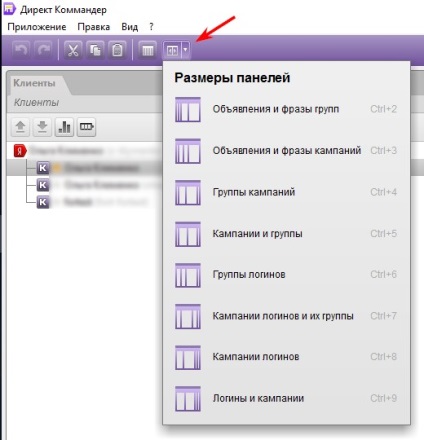
И най-бързият начин да се управлява от размера на работния прозорец - използвате клавишни комбинации.
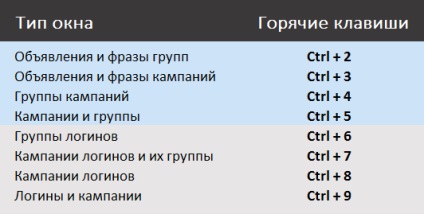
1.3. Върнете стандартната ширина за всички работни прозорци Можете да използвате бутона "Align панел".
2. Управление на колони
По подразбиране, се показват всички командващия колоните. Много по-лесно да се работи, ако бъде оставен включен използва само опции и персонализирайте комфортно с ред на дисплея.
Щракнете с десния бутон върху името на всяка колона и изберете "Добавяне на колона. ".
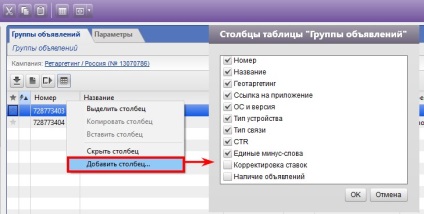
В полето Отвори, плъзнете колони, ако искате да ги поставите в различен ред.
Достатъчно е веднъж да изберете колоните и командващия автоматично ще запазите настройките си.
3. Използвайте филтрите на колоните
В долната част на всеки прозорец на данни е филтър, който търси една дума, след като във всяка колона в зоната на работа.
Ако активирате допълнителен филтър на колоните, ще бъде по-удобно, за да търсят желаните обекти. За да направите това, кликнете върху "Активиране на разширения филтър".
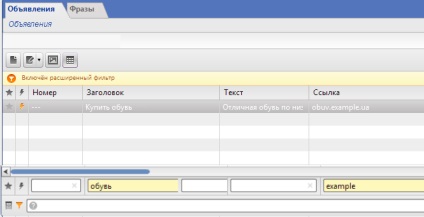
4. Създаване на ръчни филтри се използва езикът на заявката
Това е любимата ми черта на командващия. Можете да го използвате, за да филтрирате данните от определена колона, и да определя сложни условия.
Език Direct Commander Query Language заявките ви позволява да създавате сложни критерии за избор на обекти: налагат различни условия от стойностите на полетата и да ги комбинирате с помощта на логически оператори.
Формула изготвен на езика на заявката, може да се разложи на съставните си части:
- поле - името на колоната, в която ще се появи на търсене;
- Оператор - съвпадение критерий (съдържа не съдържа равни, е равно, по-голямо, по-малко и подобни);
- стойност - желаната стойност за полето.
4.1. Както във формули Excel, искането трябва да се започне от "=".
Интерфейс веднага да разберете какво се търси на това ниво на полето, можете да посочите:
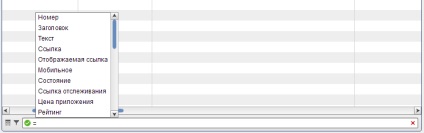
Този филтър може да се използва в много ситуации. Например, аз го използвате, за да се провери коректността на кампании UTM-етикети. Да предположим, че сте работили с кампанията «Search_Example_Ukraine». Очевидно е, че utm_campaign параметър за основни и линкове да изглежда така:
5. промени правят бързо
Щракнете с десния бутон върху името на колоната, първо изберете "Колона Изберете", а след това - "избран Copy".
Поставяне на данните в електронна таблица (например, Microsoft Excel, Libre Office или Google за електронни таблици), и направете промените.
Копирайте променили колони от таблицата и да ги върне на командващия. "Вмъкване на колони" За да направите това, изберете полето.
Показвам пример за това как се случи това.
6. виртуални визитки
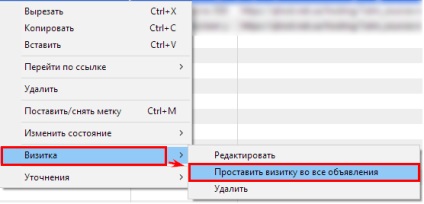
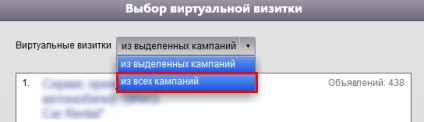
Използване на командващия опростява работи с кампании Yandex. а именно:
Забелязана грешка? Изберете го и натиснете Ctrl + Enter.
Свързани статии
